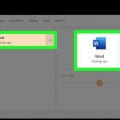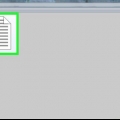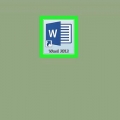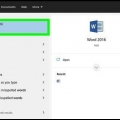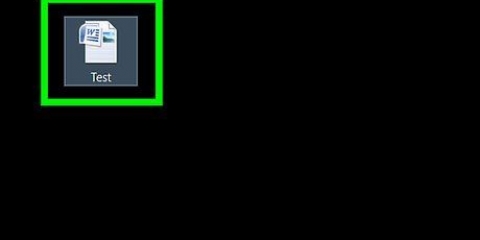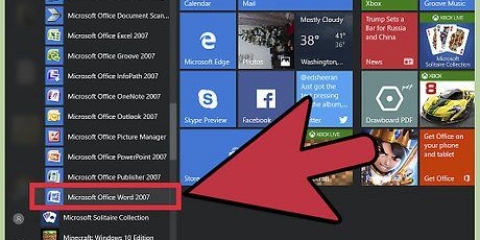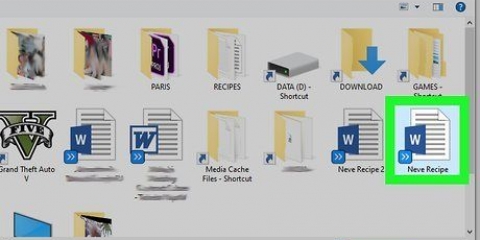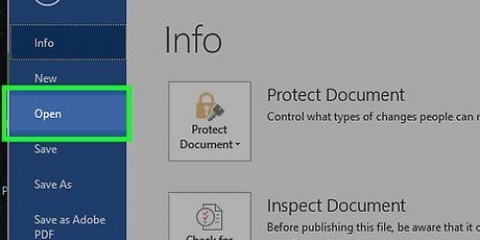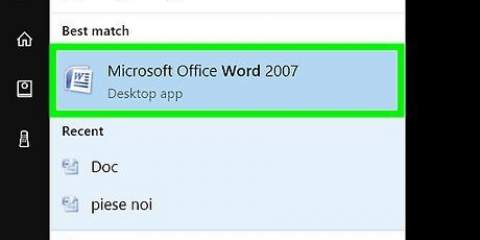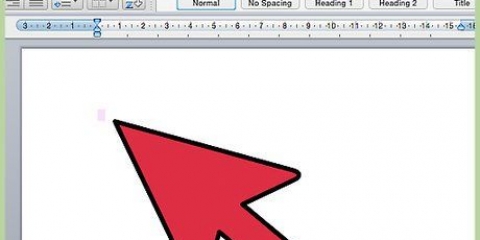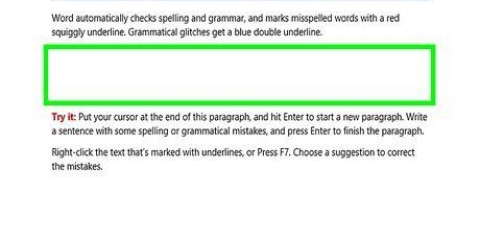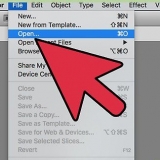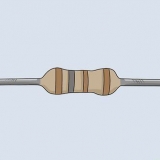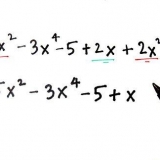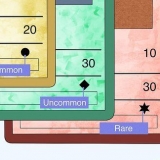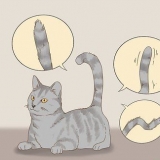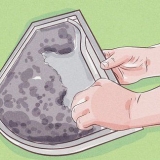As jy na `n lêer wil koppel, blaai deur jou rekenaar vir die korrekte lêer. Jy kan ook die skakel gebruik om die leser na `n nuwe dokument te stuur. Om dit te doen, kies die `Skep nuwe dokument`-opsie in die kieslys aan die linkerkant van die venster, en kies dan waar om die nuwe dokument te skep.
Voeg 'n hiperskakel in microsoft word in
Inhoud
In `n Word-dokument kan jy skakels by prente, musieklêers, videolêers, dopgehou en selfs webwerwe byvoeg. Jou skakels kan beelde, teks of enige ander voorwerp in jou dokument wees. Jy kan ook skakels na `n leë e-posboodskap of na ander plekke in dieselfde dokument laat wys.
Trappe
Metode 1 van 3: Skakel na webwerwe of ander dokumente

1. Kies die teks of prent waarvan jy `n skakel wil maak. Jy kan enige teks of prent in jou dokument in `n skakel verander. Kies die teks of klik op die prent waarvan jy `n skakel wil maak.
- As jy `n prent in jou dokument wil invoeg, klik op die `Insert`-oortjie en kies `Pictures`. Jy kan nou deur jou rekenaar blaai vir `n prent om by jou dokument te voeg. Jy kan ook clip art invoeg om as `n skakel te gebruik.
2. Klik op die `Insert`-oortjie. Dit maak die oortjie oop wat jou toelaat om verskeie voorwerpe in jou dokument in te voeg. As jy met Word 2003 of ouer werk, is `Insert` `n spyskaart eerder as `n oortjie.
3. Klik op die `Link`-knoppie. Die knoppie lyk soos `n aardbol met `n skakel, en jy kan dit in die `Skakels`-afdeling vind.
4. Voer of plak die webadres in die `Adres:` In die aftreklys kan jy `n lys van onlangs besoekte webwerwe sien.
5. Stel skermwenke op (opsioneel). Die teks wat verskyn wanneer die leser met die wyser op die skakel geplaas word, kan aangepas word met die knoppie `Skerm info...` By verstek wys die skakel die webadres of lêerpad.
6. Toets jou skakel. Wanneer jy jou skakel gemaak het, kan jy dit toets deur Ctrl/⌘ hou cmd in en klik op die skakel. Die webwerf of dokument behoort nou in `n nuwe venster oop te maak.
Metode 2 van 3: Skakel na `n leë e-posboodskap
1. Kies die teks of klik op die prent wat jy in `n e-posskakel wil verander. Jy kan enige teks of prent in jou dokument gebruik.
2. Klik op die `Insert`-oortjie en kies `Link`. As jy met Word 2003 of ouer werk, is `Insert` `n spyskaart eerder as `n oortjie.
3. Kies die `E-posadres`-opsie in die kieslys aan die linkerkant. Laat jou toe om `n leë boodskap saam te stel.
4. Voer die e-posadres en onderwerp in. Dit is die adres waarheen die leser die boodskap sal stuur. Wat jy in die `Onderwerp`-veld invoer, sal outomaties vir die leser ingevul word, maar hy of sy kan dit verander indien verlang.
As jy Outlook gebruik, sal jy jou onlangs gebruikte e-posadresse in die onderste veld sien.
5. Toets die skakel. Wanneer jy jou skakel gemaak het, kan jy dit toets deur Ctrl/⌘ hou cmd in en klik op die skakel. Jou e-posprogram moet nou oopmaak met `n nuwe leë boodskap na die e-posadres wat jy ingevoer het.
Metode3 van 3: Skakel na `n plek in dieselfde dokument
1. Plaas jou wyser in die dokument waarna jy wil skakel. Jy kan die Boekmerk-opsie gebruik om skakels na spesifieke liggings in jou dokument te laat wys. Dit is ideaal vir inhoudsopgawes, woordelyste en aanhalings. Jy kan `n stuk teks kies, op `n prent klik, of bloot jou wyser plaas waar jy wil.
2. Klik op die `Voeg in`-oortjie en kies `Boekmerk`. Dit kan gevind word in die `Skakels`-afdeling.
3. Noem jou boekmerk. Maak die naam duidelik sodat jy dit later kan herken. Dit is veral belangrik as jy baie boekmerke het, of as verskeie mense aan dieselfde dokument werk.
Boekmerkname moet met `n letter begin, maar kan ook syfers bevat. Jy kan nie spasies gebruik nie, maar jy kan dit vervang met `n streep (bv. `Hoofstuk 1`).
4. Klik `Voeg by` om die boekmerk in te voeg. Boekmerke is omring deur hakies. In nuwer weergawes van Word is hulle by verstek onsigbaar. As jy jou boekmerke in jou dokument wil sien, klik die `Lêer`-oortjie, kies `Opsies` en klik `Gevorderd`. Rollees af na die `Wys dokumentinhoud`-afdeling en merk die `Wys boekmerke`-blokkie.
5. Kies die teks of prent waarvan jy `n skakel wil maak. Kies die teks of klik op die prent wat jy na jou boekmerk wil koppel.
6. Klik op die `Skakel`-knoppie in die `Voeg in`-oortjie. Dit sal die `Insert Hyperlink`-venster oopmaak.
7. Kies die `Plaas in hierdie dokument`-opsie in die kieslys aan die linkerkant. Jy sal nou `n navigasieboom met jou opskrifte en boekmerke sien.
8. Kies die boekmerk waarna jy wil skakel. Brei die `Boekmerke`-afdeling uit en kies die spesifieke boekmerk waarna jy wil skakel. Jy kan ook een van die opskrifte kies wat jy in jou dokument gebruik het.
9. Klik `OK` om die skakel in te voeg. Jy kan die skakel toets deur Ctrl/⌘ hou cmd in en klik op die skakel. Jou dokument moet nou na die boekmerkligging blaai.
Wenke
Jou skakels sal bewaar word as jy die lêer as `n PDF stoor.
Artikels oor die onderwerp "Voeg 'n hiperskakel in microsoft word in"
Оцените, пожалуйста статью
Soortgelyk
Gewilde